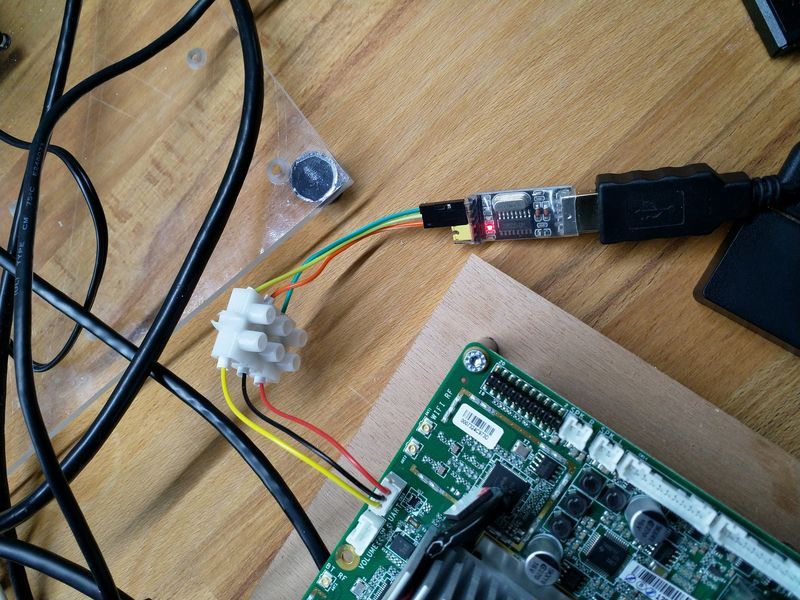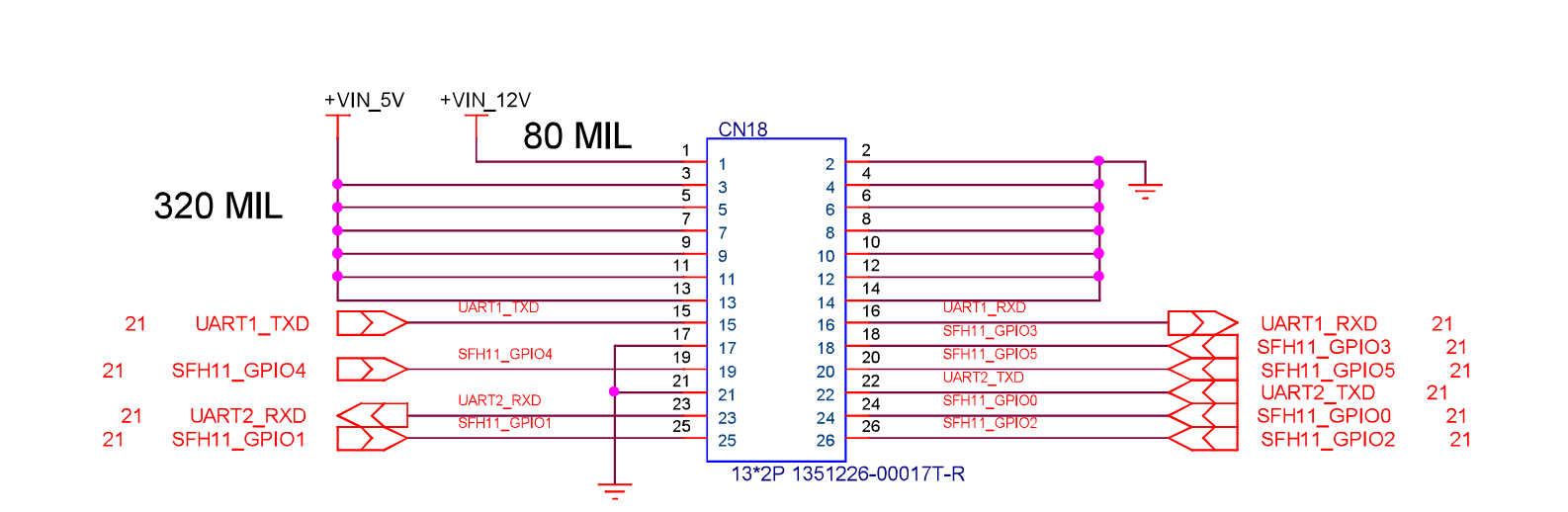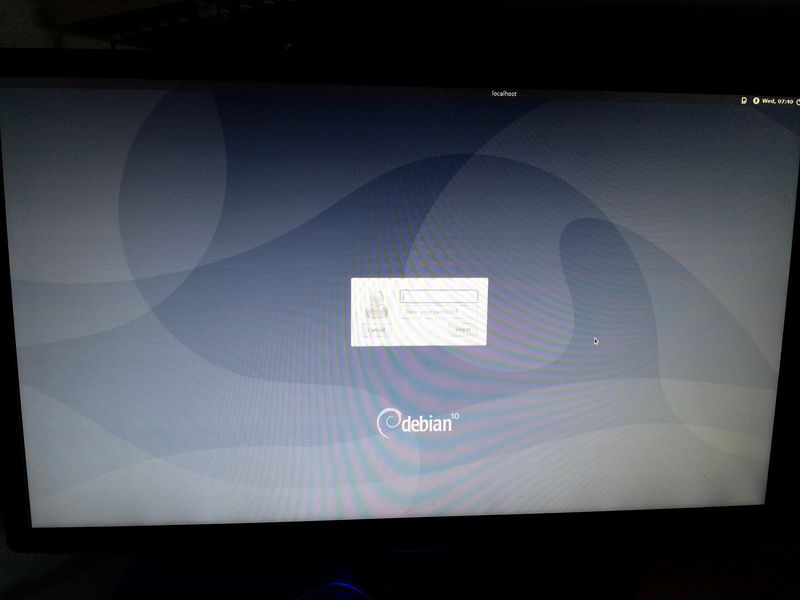AtomicPi - Bootvorgang
-
Der AtomicPi basiert ja auf einem Intel Atom x5, somit finden wir hier wie bei einem normalen PC ein BIOS.
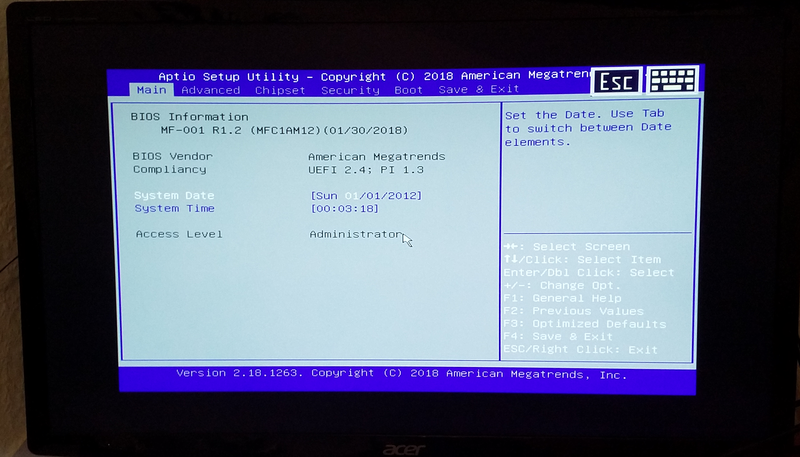
Dort kann man dann alles mögliche einstellen. Hier mal das Wichtigste, die Bootreihenfolge.
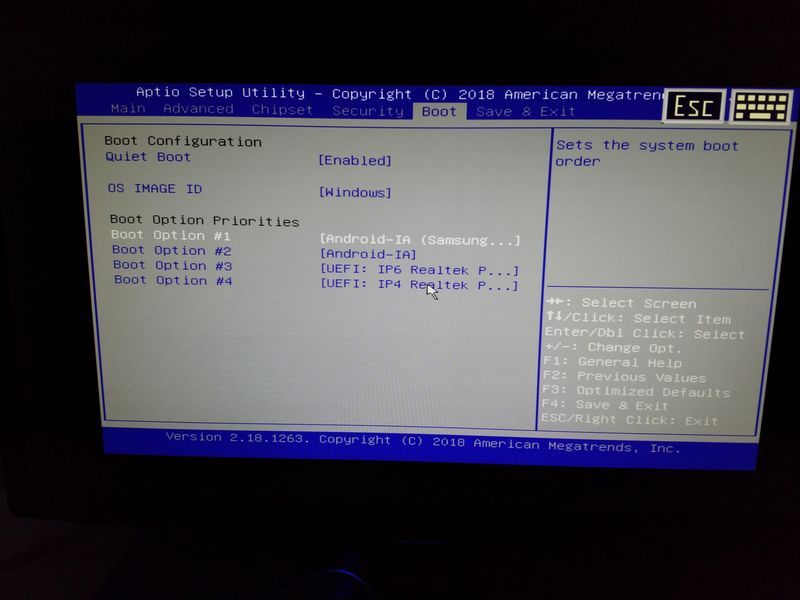
Hier sieht man, das ich von einer Samsung SSD booten möchte. Dazu wählt man das aus und speichert das wie gewohnt.
Booten von USB
Da wir nur eine USB 3.0 Schnittstelle haben, benötigen wir zum Anschluss mehrerer Geräte einen USB-Hub. Mit einem aktiven USB 3.0 Hub habe ich es nicht geschafft. Sehr interessant, weil ich das auf dem ROCKPro64 so auch nie zum Laufen bekommen habe.
In meiner Notebooktasche habe ich dann in einer Ecke noch einen passiven USB 2.0 Hub gefunden. Damit mal probiert und es klappt einwandfrei. Er bootet nun das Betriebssystem von der angeschlossenen externen SSD.
Aber mit solchen Werten möchte man heute kein System mehr betreiben.
atomicpi@localhost:~$ sudo dd if=/dev/zero of=sd.img bs=1M count=4096 conv=fdatasync 4096+0 records in 4096+0 records out 4294967296 bytes (4.3 GB, 4.0 GiB) copied, 123.49 s, 34.8 MB/sFür USB 2.0 aber ordentlich. Max. Nutz-Datenrate lt. Wiki 40 MB/s
Bootmöglichkeiten
- eMMC Modul (vorinstalliertes System)
- SD-Karte
- USB
- über Netzwerk
-
Ich habe den Debian Installer jetzt ein paar mal durch. Ganz wichtig ist, eine UEFI-Installation zu erzwingen (wird man nach gefragt) Anders habe ich den AtomicPi nicht zum Starten bewegen können.
Wie ich in einem Beitrag in einem Supportforum gelesen habe, muss wohl zwingend eine EFI-Partition vorhanden sein. Aktuell sieht mein Debian Buster 10 so aus.
Device Start End Sectors Size Type /dev/sda1 65535 1048559 983025 480M EFI System /dev/sda2 1048560 1949535179 1948486620 929,1G Linux filesystem /dev/sda3 1949535180 1953467279 3932100 1,9G Linux swapMehr Info's folgen noch..
-
-
-
-
AtomicPi - Was geht?
Angeheftet AtomicPi -
-
-
-